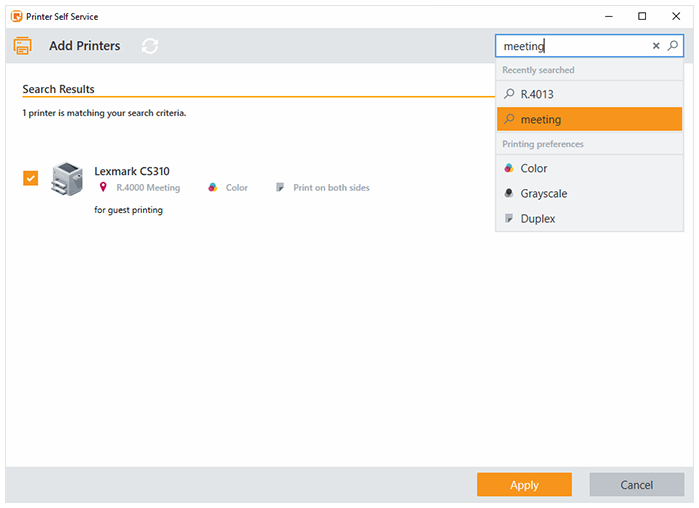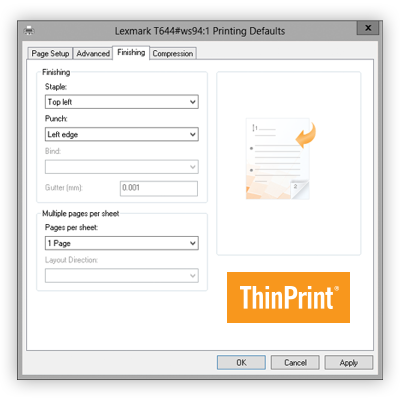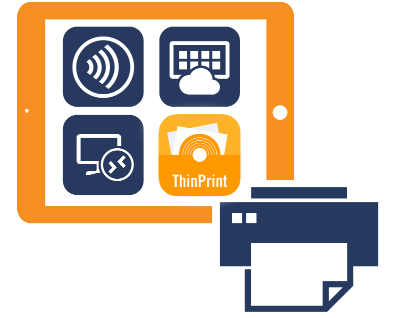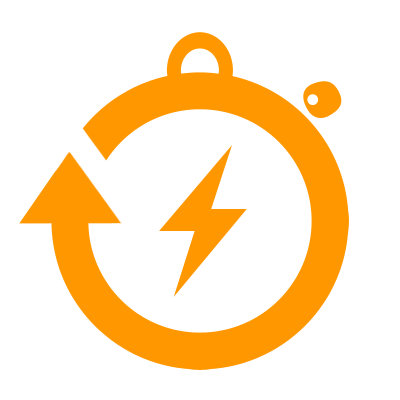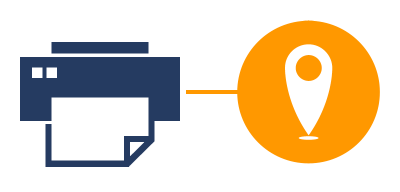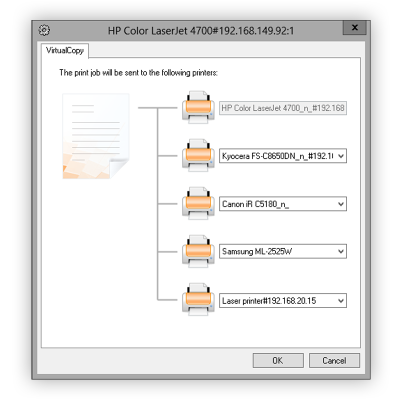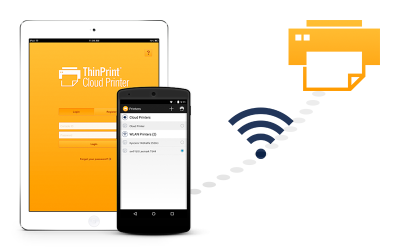- ThinPrint. Обзор, настройка и пример использования
- Обзор ThinPrint
- Настройка ThinPrint
- Пример проблем которые можно решить с помощью ThinPrint
- Пробросить все принтеры на удаленный сервер
- Пробросить все принтеры на удаленный сервер
- Быстрая печать не зависимо от вида окружениях
- Гибкая печать с ThinPrint Printer Self Service
- Простая печать в любой ситуации
- Мобильная печать из сессий удаленного и виртуального рабочего стола
- Надежность с самым быстрым решением печати
- Всегда и везде правильный маппинг принтеров
- Простота рабочих процессы с функцией VirtualCopy
- Бесконечкая гибкость с ThinPrint Cloud Printer
- Установите ThinPrint 12
- ThinPrint Clients – Older versions
- ThinPrint Clients Windows
ThinPrint. Обзор, настройка и пример использования
Сегодня будем разбирать технологию для печати — ThinPrint
Для начала небольшие вводные по программе и обзор, потом в конце покажу на примере как она работает!
Обзор ThinPrint
ThinPrint предоставляет ИТ-отделам легкую во внедрении и в управлении централизованную систему печати, которая прекрасно вписывается в существующую структуру сети. ThinPrint обрабатывает все задания на печать через центральный сервер печати установленный на сервере. Это снимает нагрузку с сервера приложений и виртуальных рабочих столов(rdp, VMware и тд.) и следит за тем, чтобы печать не мешала другим процессам.
Получается ThinPrint является универсальной программой для настройки, поддержки, управлению, мониторинга, а так же тотального контроля над всеми принтерами находящиеся в сети.
Так же советуем Вам ознакомится со статьями по настройке принтеров:
Почему же ThinPrint, а не что-то другое?! А все из-за того что нет похожих аналогов, комплекса программ или систем с подобной реализацией управления принтерами!
- ThinPrint Output Gateway – универсальный драйвер принтера. Универсальные драйверы других производителей зачастую предназначены только для некоторых моделей принтеров. Только этот универсальный драйвер можно использовать со всеми принтерами не зависимо от производителя и модели принтеров, со всеми протоколами печати, а также на серверах печати, серверах приложений, физических или виртуальных рабочих столах.
- Нет необходимости хранить драйвера принтеров непосредственно на физических или виртуальных столах. Все драйвера устанавливаются непосредственно на сервер печати. Тем самым технология ThinPrint покончила с долгой и кропотливой настройкой и управлением драйверами, сохранив при этом поддержку всех без исключений параметров печати.
- Удобный компонент AutoConnect позволяющий быстро распределить принтеры при работе в удаленной сессии между пользователями.
- Компонент Management Center. Получаем полный обзор всех принтеров компании. Будь то установка драйверов принтера, создание сетевых принтеров или удаленное администрирование серверов печати.
- Управление полосой пропускания.С контролем полосы пропускания получаем полный контроль над фактически используемыми ресурсами сети и можем оптимально использовать свои соединения WAN/WLAN
- Быстрая и стабильная печать при узких каналах связи (медленный интернет, большое расстояние и тд.).
- Сжимает до 98% передаваемого траффика.
- Поддержка пакетной передачи файла. Разбивает файл на пакеты (части) для ускорения печати.
Согласитесь, не мало пунктов что может данная программа и это далеко не всё, но основные принципы описаны здесь)) Так теорию почитали, приступаем к настройке, посмотрим что и как))
Настройка ThinPrint
Рассмотрим настройку под локальным пользователем (чаще всего требуется установка пользователям, нежели на сервере). Статья обновляемая, так что настройку на сервере быть.
И так, когда скачали установочный файл (поддерживаются все современные операционные системы, старые версии тоже, нужно только скачать установочный файл пониже версии), запускаем его.
После выбора языка и лицензионного соглашения, должны выбрать протокол печати, а именно:
- ThinPrint Client RDP (Remote Desktop Protocol) — протокол удалённого рабочего стола. Всё просто, протокол служит для обеспечения удалённой работы пользователя с сервером, на котором запущен сервис терминальных подключений (в нашем случае это подключения к 1С в центральном офисе)
- ThinPrint Client ICA (Independent Computing Architecture) — закрытый протокол для сервера приложений. Протокол определяет спецификацию обмена данными между сервером и клиентами/
- ThinPrint Client TCP/IP (Transmission Control Protocol/Internet Protocol) — сетевая модель передачи данных, представленных в цифровом виде. Думаю объяснять не надо что это и как работает)
Соответственно для нашей ситуации нам необходимо выбрать RDP и TCP/IP , т.к. у нас есть подключение по RDP и есть локальный принтер входящий в сеть. Далее выбираем путь для установки и появится еще одно диалоговое окно в котором нужно будет выбрать — Install ThinPrint Client TCP/IP as an application. Почему именно это?! Данный пункт предназначен для установки на рабочих станциях, другой пункт — на сервере.
Нажимаем «Next» и дожидаемся окончания установки. В конце будет диалоговое окно с вопросом запустить сразу либо снимаем галочку если это не хотим!
Теперь по самой программе, разберем что да как 🙂
Вкладка «Настройка»
Inherit system’s default printer — использование принтера по умолчанию
Use this printer — выбор определенного принтера (если их несколько, достаточно указать на какой печатать)
Default at server — выбор принтера по умолчанию который указан на сервере.
Вкладка «Назначение»
Вкладка «Назначение» перечисляет все принтеры, которые находятся в папке принтера клиента с их идентификаторами и их классами. Программа сама присваивает идентификаторы. Данная вкладка интересна только для настройки с сервера.
Вкладка «Расширенные»
Bandwidth — ввод значений пропускной способности. Установите этот флажок и введите значение пропускной способности. Если значение больше или клиентский элемент управления отключен на сервере, применяются параметры сервера.
TCP port — введите здесь номер порта, для связи с клиентом на сервере. По-умолчанию 4000 порт.
И так, мы поняли что это за программа, мы её настроили, давайте теперь посмотрим как она работает 🙂
Пример проблем которые можно решить с помощью ThinPrint
Пробросить все принтеры на удаленный сервер
Все началось с того, что у нас после регламентированных работ на удаленном сервере 1С пропали все ранее подключенные принтеры. Поясню: некоторые сотрудники сдают табель два раза в месяц и для этого им надо печатать на портянке А3, на принтерах отдела они этого сделать не могут, т.к. нет поддержки печати на А3 (нет, конечно можно сделать и так: как формат а3 распечатать на а4). С сервера 1С (подключение по rdp) можно распечатать только с того принтера, который установлен по-умолчанию! Вот и возникает проблема — каждый раз переключаться с принтера на принтер.
С помощью этой программы мы сможем печатать со всех принтеров находящиеся на локальном компьютере. Грубо говоря, мы просто «пробрасываем» принтеры на сервер 1С без установки драйверов на нём (а мы и не сможем установить, т.к. нет прав)))
Все очень просто, достаточно установить программу на локальный компьютер и забыть по головную боль, достаточно будет выбрать с какого принтера печатать)) но есть одно «НО», если администратор запретил делать «проброс» принтера , то к сожалению ничего не выйдет!
Как видно из рисунка, сейчас стоит только мой принтер по-умолчанию. При незаблокированном доступе, будут видны еще принтеры которые у вас установлены.
Пробросить все принтеры на удаленный сервер
Если у Вас принтер ну очень эксклюзивный и администратор не хочет на сервер устанавливать драйвера вашего принтера потому как, это может привести к печальным последствиям (как говорится, а мало ли что), то ThinPrint решит эту проблему. Тоесть на сервер не нужно будет добавлять драйвера! (ох как я раньше мучился на 2003 сервера когда у конторе одной у меня были около 20 разношерстных аппаратов и на сервере приходилось подсовывать для каждого устройства драйвера)
Быстрая печать не зависимо от вида окружениях
ThinPrint обеспечивает простоту печати. С данным решением пользователи печатают быстро, надежно и стабильно – не зависимо от сценария использования и размера инфраструктуры и не важно, какие устройства используются.
Гибкая печать с ThinPrint Printer Self Service
Благодаря ThinPrint Printer Self Service сотрудники печатают гибко как никогда. С удобной службой самообслуживания пользователи могут добавить принтеры к уже существующим. С функцией поиска пользователи находят новые принтеры или принтеры с определенными функциями, или принтеры для гостей офиса. Результат — повышение гибкогсти при печати, простота администрирования, сокращение обращений в службу тех. поддержки.
Простая печать в любой ситуации
Процесс печати не должен вызывать сложностей у пользователей. Поэтому ThinPrint предоставляет пользователям стандартный диалог печати для всех окружений и принтеров. Сотрудники быстро находят нужные для них настройки печати: финишные опции, дырокол, сшивание, степлирование и другие дополнительные функции. ThinPrint осуществляет печать в любых деловых сценариях и обеспечивает максимальную эффективность рабочих процессов.
Мобильная печать из сессий удаленного и виртуального рабочего стола
С возрастанием использования iPad и iPhone в бизнесе продолжает увеличиваться количество пользователей, работающих с мобильных устройств при помощи сессий удаленного и виртуального рабочего стола. Компания ThinPrint разработала компонент ThinPrint Mobile Print, позволяющий таким сотрудникам печатать на локальных принтерах AirPrint непосредственно из любой сессии удаленного или виртуального рабочего стола. Citrix Receiver, VMware Horizon или Microsoft Remote Desktop – ThinPrint Mobile Print позволяет пользователям iOS отправлять задание печати с любого удаленного приложения, виртуального рабочего стола или сессии Windows. Push-уведомления упрощают процесс печати без необходимости выхода из сессии. Печать из сессии напрямую с мобильных устройств – в домашних офисах, удаленных филиалах, залах для совещаний или на строительных площадках.
Надежность с самым быстрым решением печати
Главные критерии качественной печати для пользователей: быстрота и простота. ThinPrint гарантирует быстрые результаты и неизменно высокое качество печати. Обычно распечатка документа происходит после полной обработки задания печати. С ThinPrint по-другому: С функцией Streaming задание печати делится на отдельные пакеты/странички и передается отдельными пакетами на принтер. Как только первая страничка передалась, принтер начинает печатать. Функция SpeedCache передает повторяющиеся элементы только один раз, что сокращает нагрузку на сеть и ускоряет процесс печати.
Всегда и везде правильный маппинг принтеров
Пользователи хотят печатать не зависимо от места нахождения: в головном офисе, в филиальном отделении, на мобильном устройстве или работая дома. Функция ThinPrint AutoConnect предоставляет гибкие возможности для маппинга принтеров. Пользователь всегда получает правильный принтер в свою сессию при работе в терминальной сессии или на виртуализированном десктопе. Даже при работе в нескольких сессиях (Session-in-Session) происходит автоматический и без ошибочный маппинг принтеров пользователя. Независимо от организации ежедневной работы сотрудников, используемого оборудования и окружений, в которых работают корпоративные приложения, ThinPrint всегда предоставит правильный принтер в сессию со всеми функциями печати.
Простота рабочих процессы с функцией VirtualCopy
Функция VirtualCopy значительно упрощает организацию деловых процессов. Пользователь нажимая на кнопку печать может распечатать документ на пяти различных принтерах в различном качестве. Например, он может отправить копию заказа в бухгалтерский отдел и в отдел выполнения заказа. Одним из принтеров может стать PDF редактор для архивирования задания печати в формате PDF. Благодаря автоматизации рабочих процессов компании экономят время и деньги как в отделе бухгалтерии, логистики, так и при архивировании договоров и других важных документов.
Бесконечкая гибкость с ThinPrint Cloud Printer
Не важно iPad, iPhone, Android, Windows PC или Mac – ThinPrint Cloud Printer позволяет печатать с данных устройств. Благодаря приложению Cloud Printer пользователи будут печатать на любой принтер, который находится в той же WLAN — сети. Быстро и просто Вы печатаете Ваши документы и фотографии с мобильного устройства. Все пользователи предприятия, которые используют ThinPrint Engine, получают выгоду от гибкой печати из облака с ThinPrint Cloud Printer.
Установите ThinPrint 12
Скачайте ThinPrint Engine и познакомьтесь с преимуществами новой версии. Тестируйте полнофункциональную демо-версию 30 дней бесплатно.
О ThinPrint
Станьте нашим подписчиком!
Узнайте больше
Исследования, экспертиза и идеи на тему печати
Printing for Coworking, Shared, Mobile Spaces and Education
ThinPrint является 100% дочерней компанией Cortado Holding
Контакт
В рабочие дни 09.00 — 17.00 ч.
Используйте нашу контактную форму
Мы обязательно свяжемся с Вами по электронной почте.
ThinPrint Clients – Older versions
ThinPrint Clients Windows
| Version 9.0: setup.exe | Description | Download |
|---|---|---|
| Client Windows 9.0 | OS: Windows 8, 7, Vista, XP; Windows Server 2012, 2008 R2, 2008, 2003 Languages: English, German, Spanish, French | |
| Client Windows 9.0 x64 | OS: Windows 8, 7, Vista, XP; Windows Server 2012, 2008 R2, 2008, 2003 Languages: English, German, Spanish, French |
| Version 8.6: setup.exe | Description | Download |
|---|---|---|
| Client Windows 8.6 | OS: Windows XP, 2003, Vista, 2008, 7 Languages: English, German, Spanish, French | |
| Client Windows 8.6 x64 | OS: Windows XP, 2003, Vista, 2008, 7 Languages: English, German, Spanish, French |
| Version 8.0: .msi files | Description | Download |
|---|---|---|
| Windows TCP/IP | OS:Windows XP, 2003, Vista, 2008, 7 Protocol: TCP/IP Languages: English | |
| Windows x64 TCP/IP | OS: Windows XP, 2003, Vista, 2008, 7 Protocol: TCP/IP Languages: English | |
| Windows TCP/IP Service | OS: Windows XP, 2003, Vista, 2008, 7 Protocol: TCP/IP Languages: English | |
| Windows x64 TCP/IP Service | OS: Windows XP, 2003, Vista, 2008, 7 Protocol: TCP/IP Languages: English | |
| Windows ICA (32-bit/x64) | OS: Windows XP, 2003, Vista, 2008, 7 Protocol: ICA Languages: English | |
| Windows ICA for CR (32-bit/x64) | OS: Windows XP, 2003, Vista, 2008, 7 Protocol: ICA Languages: English Including tools for Citrix Receiver integration | |
| Windows RDP | OS: Windows XP, 2003, Vista, 2008, 7 Protocol: RDP Languages: English | |
| Windows x64 RDP | OS: Windows XP, 2003, Vista, 2008, 7 Protocol: RDP Languages: English |
About ThinPrint
Also Visit
Insights, expertise and ideas on printing
Printing for Coworking, Shared, Mobile Spaces and Education
ThinPrint is a 100% subsidiary of Cortado Holding